Heim >häufiges Problem >So upgraden Sie auf das neue iPhone 14, ohne Daten zu verlieren
So upgraden Sie auf das neue iPhone 14, ohne Daten zu verlieren
- WBOYWBOYWBOYWBOYWBOYWBOYWBOYWBOYWBOYWBOYWBOYWBOYWBnach vorne
- 2023-04-30 22:16:081690Durchsuche
Die frischen grünen Versionen des neuen iPhone SE 3 und iPhone 13 und 13 Pro sind jetzt offiziell erhältlich. Schauen wir uns an, wie Sie mithilfe einiger verschiedener Optionen Daten auf ein neues iPhone übertragen, um sicherzustellen, dass Sie keine Daten verlieren.
Ganz gleich, ob Sie ein Upgrade auf iPhone SE 3, iPhone 13 oder ein anderes iPhone durchführen, die folgenden Optionen stehen zur Verfügung. Wenn Sie eine Auffrischung benötigen, behandeln wir auch den Vorgang des Zurücksetzens auf die Werkseinstellungen bzw. des vollständigen Löschens Ihres alten iPhones.
Denken Sie daran, wenn Sie ein Upgrade bei einem Spediteur oder einem anderen Einzelhändler durchführen: Lassen Sie sich nicht vom Verkäufer durch den Prozess hetzen oder ihn für Sie erledigen. Vergewissern Sie sich am besten persönlich, dass alle Ihre Daten übertragen/übertragen werden und dass Ihr altes iPhone gelöscht wurde, bevor Sie es abgeben.
So übertragen Sie Daten auf ein neues iPhone, ohne etwas zu verlieren
Option 1: Direktübertragung
Für die meisten Menschen ist Quick Start Direct Transfer die Lösung Der einfachste Weg, auf ein neues iPhone zu aktualisieren und alle Ihre Daten nahtlos zu übertragen (erfordert iOS 11 oder höher und aktiviertes Bluetooth).
Sie können sogar vorab prüfen, ob Ihr aktuelles iPhone für die schnelle Übertragung auf Ihr neues iPhone bereit ist (dies ist jedoch nicht erforderlich). Gehen Sie auf Ihrem aktuellen iPhone zu „Einstellungen“ > „Allgemein“ > „iPhone übertragen oder zurücksetzen“ > und tippen Sie oben auf „Starten“.
In beiden Fällen, wenn Sie bereit sind, alle Ihre Daten auf Ihr neues iPhone zu übertragen:
- Öffnen Sie Ihr neues iPhone und legen Sie es über Ihr altes iPhone. Weiter um
- nach der Schnellstartoption zu suchen, die auf dem alten iPhone-Bildschirm angezeigt wurde
- Bestätigen Sie, dass Ihre Apple-ID korrekt ist, und befolgen Sie die Anweisungen, um alle Ihre Daten zu übertragen # 🎜🎜 #Halten Sie beide iPhones nahe beieinander (und stecken Sie sie aus Sicherheitsgründen ein), bis der Vorgang abgeschlossen ist Wenn beim direkten Übertragen Probleme auftreten, können Sie auf die Wiederherstellung aus iCloud oder ein Mac/PC-Backup zurückgreifen. 🎜🎜#
- Option 2: iCloud oder Mac 🎜# Folgen Sie den Anweisungen auf dem Bildschirm – Überspringen Sie die Schnellstartoption – und wählen Sie
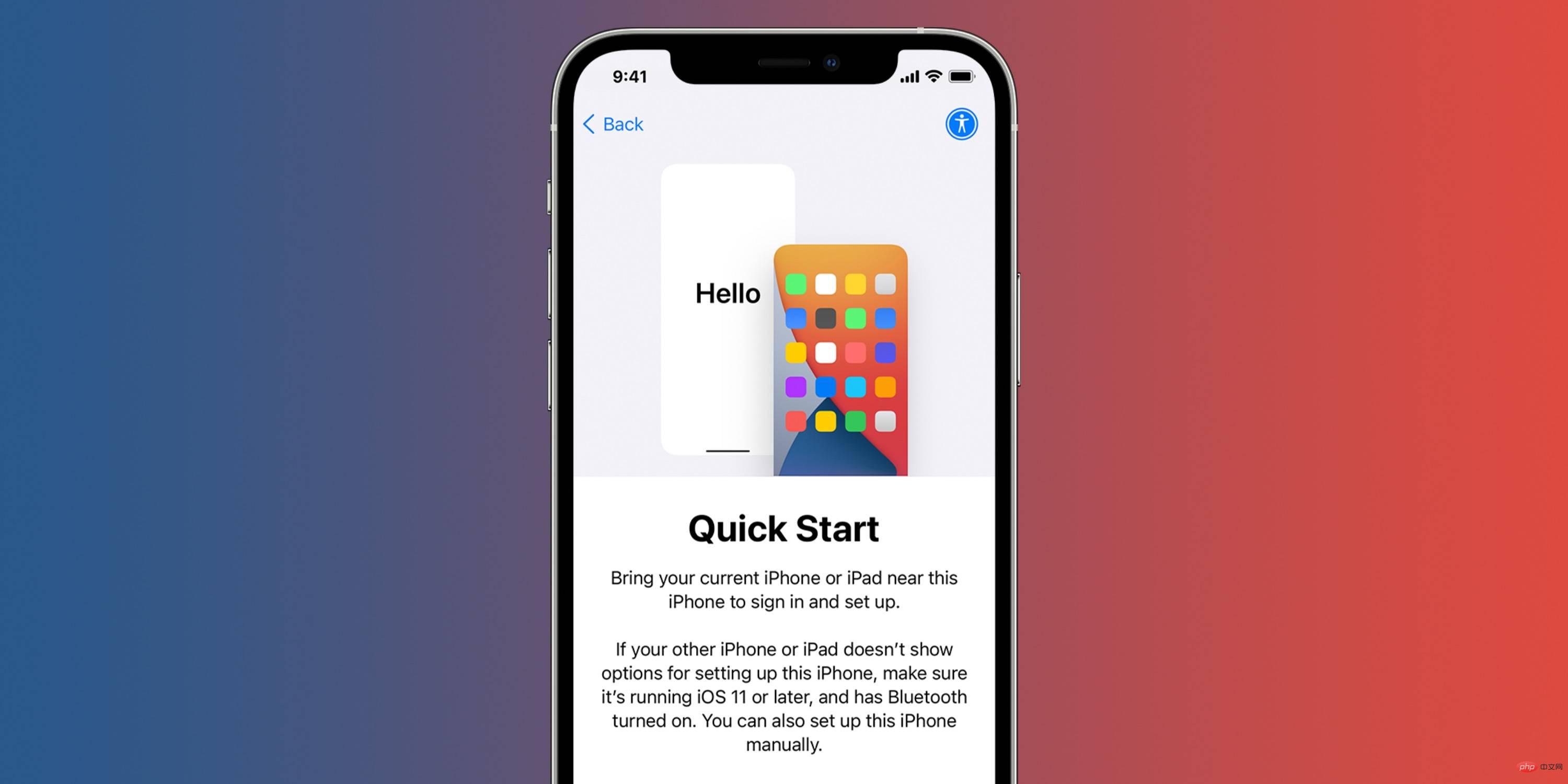 #🎜🎜 #
#🎜🎜 #- Öffnen Sie die App „Einstellungen“ und tippen Sie auf „Allgemein“
- Wischen Sie nach unten und tippen Sie auf iPhone übertragen oder zurücksetzen
- Wählen Sie „Alle Inhalte und Einstellungen löschen“
- Befolgen Sie die Anweisungen, um Ihr iPhone vollständig zu löschen
Das obige ist der detaillierte Inhalt vonSo upgraden Sie auf das neue iPhone 14, ohne Daten zu verlieren. Für weitere Informationen folgen Sie bitte anderen verwandten Artikeln auf der PHP chinesischen Website!
In Verbindung stehende Artikel
Mehr sehen- Wo kann die Schließung des Kuaishou-Ladens beantragt werden?
- Was sind die Formatierungsstandards für Webtexte?
- Microsoft Store erhält eine neue Weboberfläche, die der von Windows 10 und 11 ähnelt
- Der Startvorgang ist nach der Neuinstallation von Win7 langsam. Die Lösung für den langsamen Startvorgang auf einem Win7-Computer nach der Neuinstallation des Systems.
- Einführung in das Herunterladen des Win7-Systems von Radish Home

